Subjek
- #Slack
- #URL
- #Kolaborasi
- #Link
- #Bookmark
Dibuat: 2024-09-24
Dibuat: 2024-09-24 12:46
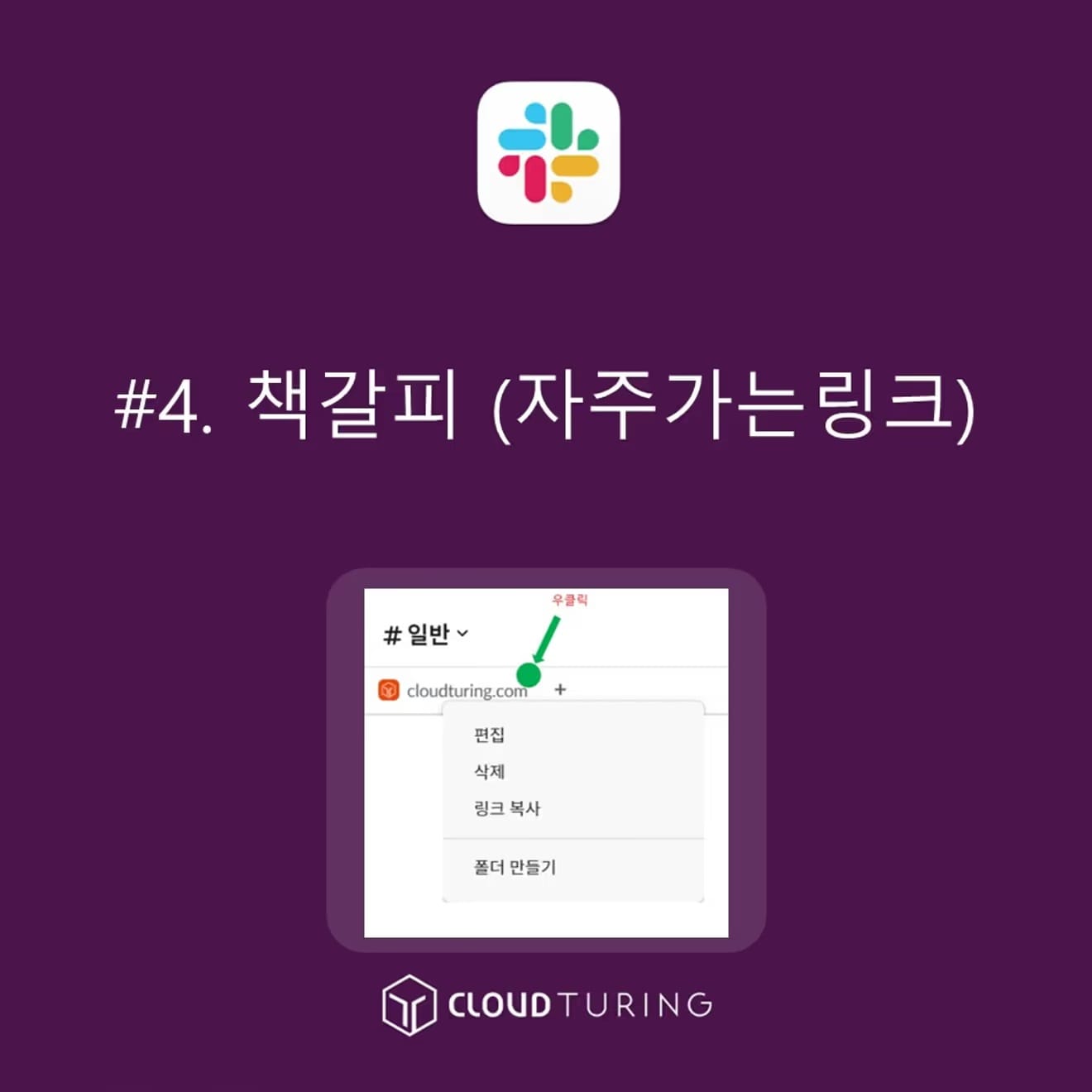
Saat menggunakan Slack sebagai alat kolaborasi dan pesan internal, seringkali kita membutuhkan tautan tertentu saat berkomunikasi dalam pekerjaan.
Meminta tautan setiap kali terasa merepotkan, tetapi tidak memintanya juga tidak memungkinkan. (Atau, Anda bisa membuat Slackbot untuk bertanya ke chatbot!)
Cara mengatur saluran di Slack telah dijelaskan dalam postingan sebelumnya . Untuk setiap proyek, biasanya ada tautan yang sering dikunjungi.
Fitur untuk menyimpan tautan yang sering dikunjungi disebut "Bookmark", dan dapat dibuat untuk setiap saluran. Bahkan, Anda juga dapat membuatnya di DM 1:1. Oh ya, satu lagi. Anda juga dapat membuat "Folder" seperti bookmark di web browser! Cukup praktis, bukan?!
Misalnya, saat sering meminta file logo perusahaan ke tim desain, Anda dapat menyimpan tautan Google Drive yang berisi file logo terkait di sana. Atau, saat meminta tim desain untuk membuat gambar, Anda dapat menyimpan tautan ke lembar permintaan pembuatan gambar atau tautan Notion.
Contoh lainnya adalah menyimpan tautan ke notulensi rapat tim, tautan dokumen API, atau tautan dokumen perencanaan. Anda juga dapat menyimpan tautan untuk pengujian atau tautan akses ke solusi.
Tersedia di versi gratis
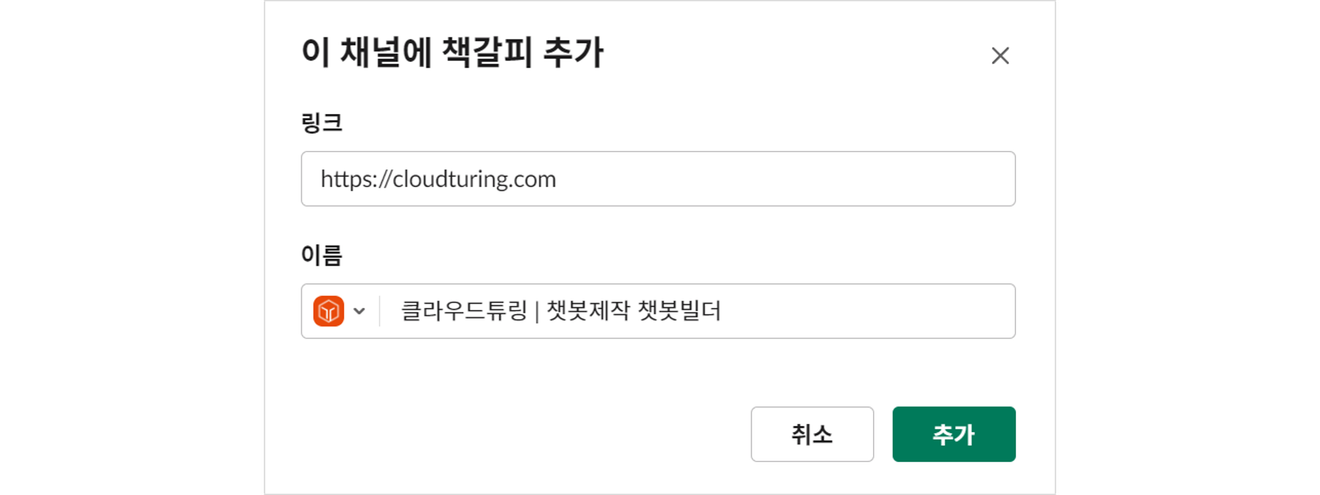
Ikon secara default akan menggunakan favicon dari tautan tersebut, dan dapat diubah ke ikon lainnya.
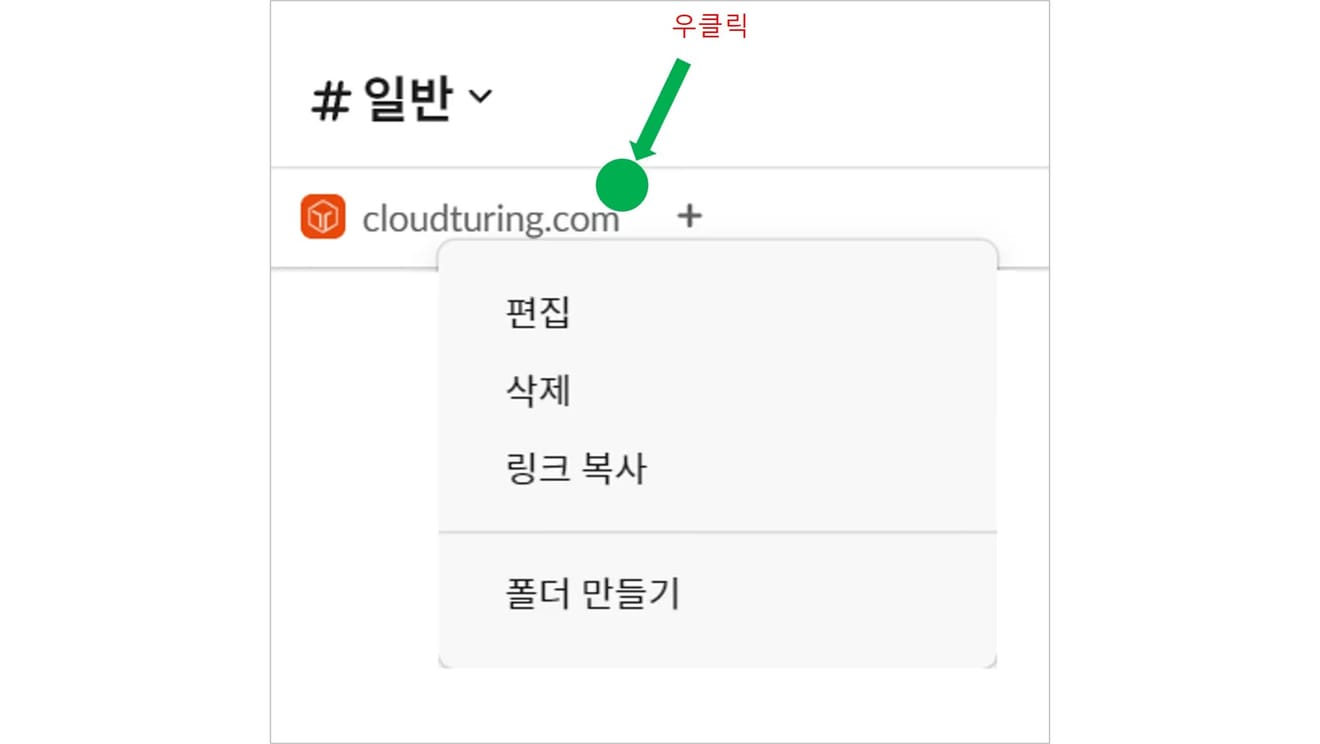
Komentar0